選擇步驟與篩選有何不同
瞭解工作簿中篩選與選擇步驟之間的差異至關重要,這樣才能有效地應用它們。
用途與應用
篩選會作用於個別資料欄,以減少一或多個視覺化中的資料,或是專注於其中。篩選可套用至使用來自相同資料集或主題區域的資料作為篩選 (包括結合的資料集) 的任何視覺化。如需詳細資訊,請參閱關於篩選。
選擇步驟會作用於階層,不會實際篩選視覺化中的資料;而是指定使用與選擇步驟相同基準階層之任何視覺化中顯示的層級或成員。選擇步驟對於不使用相同階層的視覺化沒有影響。
對聚總的影響
篩選會在聚總之前套用至資料,因此會影響視覺化中的任何聚總值。選擇步驟是在聚總之後套用,因此對聚總值沒有影響。
例如,假設您有一個名為 Revenue in 2010 的表格視覺化,使用屬性和計量資料欄顯示 2010 年每個季度的收入,包括全年總計。
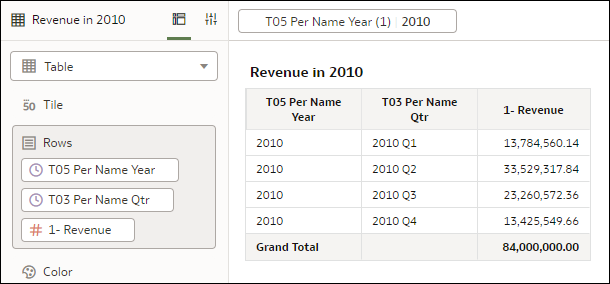
.png
如果您在篩選列中增加了將 2010 年第 1 季排除的工作區篩選,那麼第 1 季的資料列會從表格中消失,全年的總計也會有所變更以反映排除的篩選值。
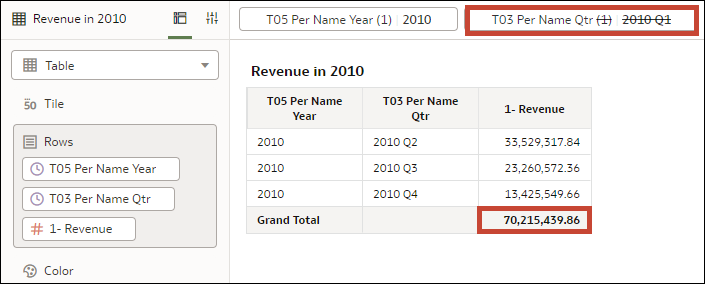
.png
現在假設您的表格視覺化使用時間階層來顯示相同的資料,現在名為 Revenue in 2010 (Time Hierarchy)。
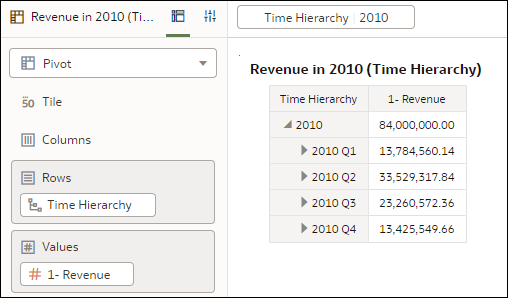
.png
如果您在篩選列中增加了將 2010 年第 1 季移除的選擇步驟,那麼第 1 季的資料列會從表格中消失,但是全年的總收入不會變更。這是因為選擇步驟是在聚總 2010 年收入的查詢之後套用,所以只會從視覺化移除 2010 Q1 成員。
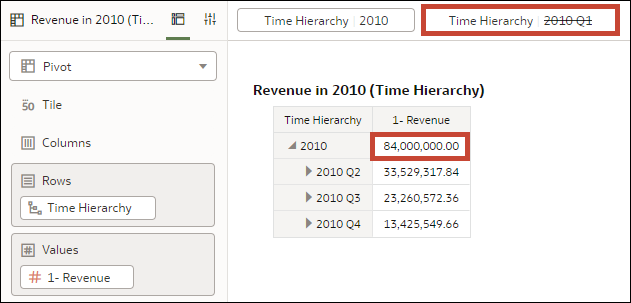
.png
篩選列中的作業順序
在篩選列中,工作簿或工作區篩選的顯示順序無關緊要。但是,選擇步驟的顯示順序則非常重要,因為這會決定套用選擇步驟的順序。
例如,假設您有一個名為 Revenue in 2010 的表格視覺化,使用時間階層顯示 2010 年每個季度的收入,包括全年收入總計。假設篩選列中第一個選擇步驟從 2010 年開始,然後移除第一季 (即 2010 Q1),因此只會顯示該年本身和其餘 3 季的收入金額。
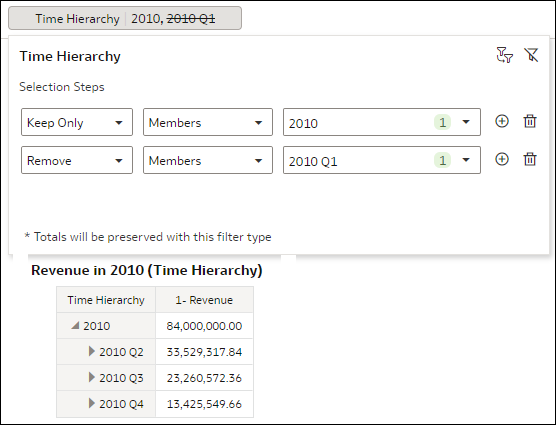
.png
如果您在篩選列中新增另一個選擇步驟,並將第 1 季 (2010 Q1) 新增回來,則視覺化會如預期顯示 2010 年全部 4 個季度。
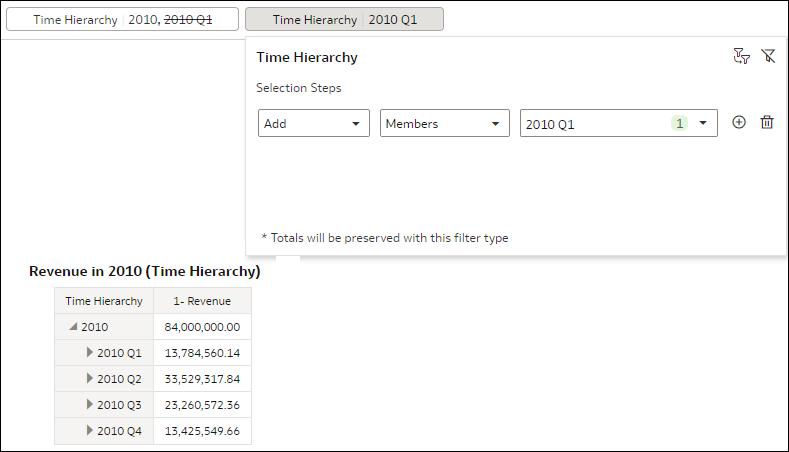
.png
如果您在篩選列中交換這兩個選擇步驟的順序,則視覺化不會顯示任何資料。這是因為現在,會先套用新增成員 2010 Q1 的選擇步驟,因此視覺化僅從 2010 Q1 開始。第二個保留 2010 並移除 2010 Q1 的選擇步驟無效,因為如果成員 2010 一開始就不在選擇範圍內,便無法保留該成員。
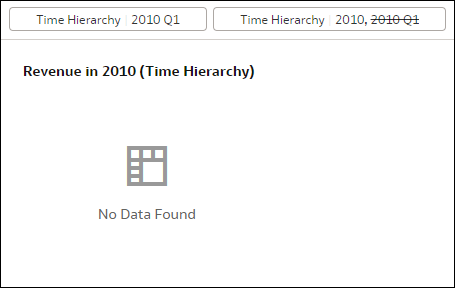
.png
確定選擇步驟的順序符合邏輯非常重要,以便在套用選擇步驟時,視覺化會顯示您預期的資料。